Thủ thuật
Nguyên nhân bàn phím laptop lenovo không gõ được chữ và cách xử lý
Bỗng một ngày, bạn nhấn phím trên chiếc laptop Lenovo nhưng màn hình hoàn toàn im lặng chữ không hiện, số không lên. Lỗi bàn phím tưởng chừng nhỏ nhặt này lại có thể làm gián đoạn công việc và học tập của bạn.
Vậy nguyên nhân nào khiến bàn phím Lenovo “nghỉ việc” đột ngột và đâu là cách khắc phục hiệu quả nhất? Hãy cùng Mygear khám phá ngay trong bài viết dưới đây để tìm ra giải pháp nhanh chóng, dễ thực hiện và bảo vệ chiếc laptop yêu quý của bạn.
Nguyên nhân bàn phím Lenovo không gõ được chữ
Bàn phím laptop Lenovo không phản hồi khi gõ chữ là vấn đề phổ biến có thể xuất phát từ nhiều nguyên nhân khác nhau, bao gồm cả phần mềm và phần cứng. Cụ thể:
- Bàn phím bị khóa do nhấn phím chức năng: Người dùng có thể vô tình bật các chế độ khóa bàn phím như Fn Lock hoặc Filter Keys, khiến bàn phím tạm thời không nhận lệnh gõ chữ.
- Driver bàn phím lỗi hoặc xung đột phần mềm: Driver cũ, lỗi hoặc xung đột với phần mềm mới có thể làm máy không nhận diện đúng bàn phím, dẫn đến tình trạng bàn phím không hoạt động.
- Lỗi hệ điều hành Windows: Một số trục trặc của hệ điều hành có thể ảnh hưởng đến chức năng bàn phím, khiến các phím không gõ được chữ.
- Bàn phím bị kẹt do bụi bẩn hoặc chất lỏng: Bụi bẩn tích tụ lâu ngày hoặc chất lỏng đổ vào bàn phím có thể làm kẹt phím, chập mạch hoặc hỏng các linh kiện, dẫn đến lỗi gõ chữ.
- Va đập hoặc rơi rớt khiến phần cứng hư hỏng: Tác động mạnh như rơi hoặc va đập có thể làm hỏng cơ cấu phím, cáp kết nối hoặc chip điều khiển, khiến bàn phím không hoạt động bình thường.
- Nhiễm virus hoặc phần mềm độc hại: Virus hoặc các phần mềm độc hại xâm nhập vào hệ thống có thể làm gián đoạn chức năng bàn phím, khiến các phím không phản hồi.
- Cáp tín hiệu hoặc chip I/O điều khiển bàn phím bị đứt hoặc hỏng: Lỗi phần cứng nghiêm trọng hơn có thể đến từ cáp kết nối bàn phím với bo mạch chủ hoặc chip I/O bị hỏng, khiến bàn phím hoàn toàn không nhận lệnh.

Cách xử lý và khắc phục lỗi bàn phím Lenovo không gõ được chữ
1. Kiểm tra và tắt các phím khóa bàn phím
Trước tiên, bạn nên kiểm tra xem bàn phím có đang bị vô tình khóa hay không:
- Fn Lock / Function Lock: Nhấn nhầm tổ hợp Fn + F12 hoặc các phím chức năng khác có thể khóa bàn phím. Hãy thử nhấn lại tổ hợp này để bật bàn phím.
- Filter Keys: Chế độ giới hạn nhấn phím liên tiếp, có thể khiến bàn phím không phản hồi.
- Cách tắt Filter Keys:
- Nhấn Windows → Settings → Ease of Access → Keyboard.
- Tắt tùy chọn Use Filter Keys.
- Cách tắt Filter Keys:
- Num Lock / Scroll Lock: Kiểm tra xem các phím này có đang bật hay không, vì trên một số dòng Lenovo có thể ảnh hưởng đến hoạt động bàn phím.
Việc kiểm tra các chế độ khóa phím giúp khắc phục nhanh lỗi mà không cần đến các bước kỹ thuật phức tạp.
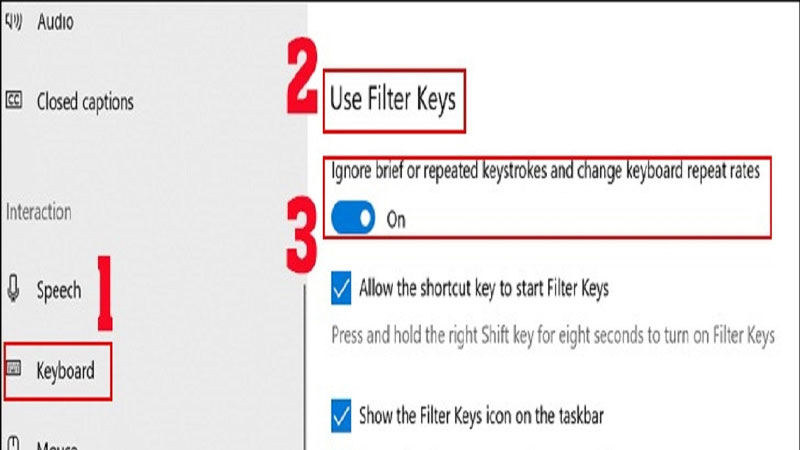
2. Khởi động lại máy để hệ thống nhận lại driver
Khởi động lại laptop là bước đơn giản nhưng hiệu quả để xử lý các lỗi phần mềm tạm thời:
- Nhấn Start → Power → Restart.
- Khi máy khởi động lại, hệ điều hành sẽ tự nhận driver bàn phím và xóa các lỗi xung đột tạm thời.
- Sau khi khởi động, thử gõ lại để kiểm tra bàn phím.
Nhiều trường hợp lỗi bàn phím chỉ là sự cố tạm thời do hệ thống chưa nhận driver đúng cách, việc khởi động lại sẽ giải quyết nhanh chóng.
3. Cập nhật hoặc cài đặt lại driver bàn phím
Driver lỗi hoặc xung đột phần mềm là nguyên nhân phổ biến khiến bàn phím không hoạt động:
Các bước gỡ và cài đặt lại driver:
- Mở Device Manager bằng thanh tìm kiếm Windows.
- Mở rộng mục Keyboards → Standard PS/2 Keyboard (hoặc tên tương tự).
- Nhấn chuột phải → chọn Uninstall device để gỡ driver cũ.
- Khởi động lại máy để Windows tự cài driver mới.
- Kiểm tra Windows Update để đảm bảo driver mới nhất đã được cài.
Cách này xử lý triệt để các lỗi do driver cũ, bị xung đột hoặc không tương thích với phiên bản Windows hiện tại.
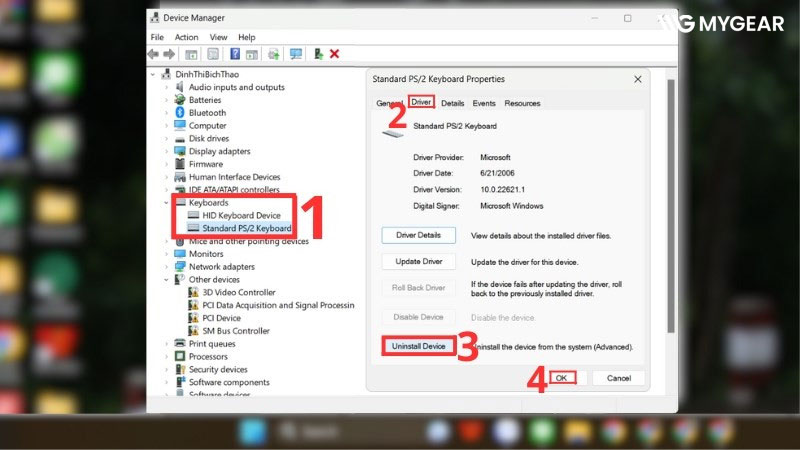
4. Sử dụng các tổ hợp phím kích hoạt bàn phím
Một số lỗi bàn phím có thể được khắc phục bằng các tổ hợp phím trên Lenovo:
- Fn + F12: Bật/tắt bàn phím trên một số dòng máy.
- Windows + Space hoặc Shift + Esc: Thử trên các model khác nếu Fn + F12 không hoạt động.
Đây là giải pháp nhanh khi bàn phím bị khóa nhầm do tổ hợp phím chức năng.
5. Vệ sinh bàn phím và loại bỏ bụi bẩn, chất lỏng
Bụi bẩn, vụn thức ăn hoặc chất lỏng đổ vào bàn phím có thể khiến phím liệt hoặc phản hồi chập chờn:
- Sử dụng bình khí nén để thổi sạch bụi dưới các phím.
- Nếu có chất lỏng, tắt máy ngay lập tức, tháo pin nếu được và để khô tự nhiên.
- Tránh tự tháo bàn phím nếu không có kinh nghiệm, vì có thể làm hỏng thêm các linh kiện khác.
Vệ sinh định kỳ giúp duy trì tuổi thọ bàn phím và tránh hư hỏng vật lý.

6. Quét virus và xóa phần mềm độc hại
Virus và malware có thể gián đoạn hoạt động bàn phím:
- Dùng phần mềm diệt virus uy tín như Windows Defender, Kaspersky, Avast… để quét toàn bộ hệ thống.
- Xóa các chương trình lạ, không xác định.
- Khởi động lại máy và kiểm tra bàn phím.
Ngay cả khi bàn phím không hư hỏng vật lý, virus cũng có thể khiến máy “đơ” hoặc không nhận lệnh từ bàn phím.
7. Kiểm tra phần cứng và cáp tín hiệu
Nếu các bước trên không hiệu quả, nguyên nhân có thể nằm ở phần cứng:
- Cáp tín hiệu nối bàn phím với bo mạch chủ có thể bị lỏng, đứt hoặc hỏng.
- Chip I/O điều khiển bàn phím có thể gặp sự cố do va đập hoặc chất lỏng.
- Giải pháp: sử dụng bàn phím ngoài để tạm thời làm việc
- Mang máy đến trung tâm sửa chữa uy tín.
Không tự tháo rời bàn phím nếu không có kinh nghiệm để tránh hỏng thêm các linh kiện khác.

8. Lời khuyên phòng tránh lỗi bàn phím
- Vệ sinh bàn phím định kỳ, tránh va đập và đổ nước.
- Sử dụng laptop cẩn thận, nhấn phím nhẹ nhàng.
- Cập nhật Windows và driver thường xuyên.
- Kiểm tra virus định kỳ để tránh các lỗi phần mềm.
- Khi bàn phím gặp vấn đề nghiêm trọng, sử dụng bàn phím ngoài tạm thời trước khi sửa chữa.
Thực hiện đúng các bước trên sẽ giúp bà con khắc phục hiệu quả các sự cố bàn phím Lenovo và giảm thiểu nguy cơ hỏng hóc.
Trên đây là tổng hợp các nguyên nhân chính khiến bàn phím laptop Lenovo không gõ được chữ, cùng hướng dẫn chi tiết các bước khắc phục từ phần mềm đến phần cứng. Với những phương pháp này, bạn có thể tự kiểm tra, sửa lỗi và hạn chế tình trạng bàn phím ngưng hoạt động trong quá trình sử dụng. Nếu sau khi thực hiện các cách trên mà vẫn gặp sự cố, bạn nên mang máy đến Mygear gần nhất hoặc liên hệ qua hotline 0787.955.888 để được tư vấn và hỗ trợ kỹ thuật chuyên nghiệp, đảm bảo laptop hoạt động ổn định trở lại.

 Tin công nghệ
Tin công nghệ
 Game
Game
 Đánh giá
Đánh giá
 Thủ thuật
Thủ thuật
 Tư vấn
Tư vấn
 Khám phá
Khám phá
 Tin khuyến mãi
Tin khuyến mãi
 Review - Video
Review - Video
 PC DIY
PC DIY





























Bình luận bài viết